
Podświetlanie tekstu jest dobrym sposobem zwrócenia uwagi na niektóre słowa lub frazy, które naprawdę chcesz wyróżniać czytelnikowi. Dokumenty Google. ma wbudowane narzędzie, które pozwala ci to zrobić.
Podświetl tekst w Dokumentach Google na pulpicie
Aby rozpocząć, uruchom dowolną przeglądarkę na pulpicie i otwórz dokument DOCS Google, który zawiera tekst, który chcesz podświetlić. Wybierz ten tekst, który chcesz podświetlić, klikając i przeciągając kursor na nią.
ZWIĄZANE Z: Przewodnik dla początkujących do Dokumentów Google
Wybrany tekst jest podświetlony na niebiesko. Jest to tylko pokazać, że użytkownik, który tekst jest wybrany - Podświetlenie jest po prostu tymczasowe i zniknie, gdy w dowolnym miejscu w dokumencie.
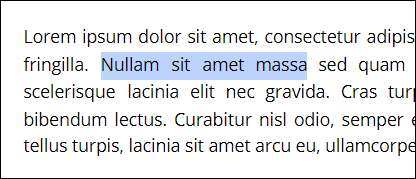
Następnie kliknij ikonę Highlighter w pasku menu. Ta ikona znajduje się obok narzędzi do formatowania pogrubienia, kursywa i podkreślenia.
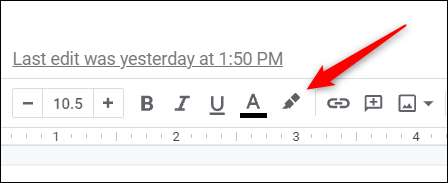
Pojawi się menu wyświetlanie palety różnych kolorów. Aby wybrać kolor, kliknij go za pomocą myszy.
Jeśli nie możesz znaleźć dokładnego koloru, którego szukasz w palecie, kliknij "Niestandardowy".
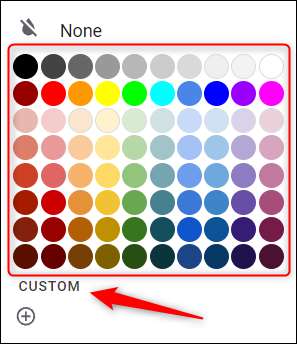
Nowe okno pojawi się z kilkoma opcjami, aby uzyskać dokładny kolor, którego szukasz. Jeśli znasz kodeks szesnastkowy koloru, możesz wprowadzić go w polu tekstowym po prawej stronie "HEX". Alternatywnie można regulować odcień i odcień koloru, klikając i przeciągając kółka w każdej opcji.
Kiedy jesteś zadowolony z wybranego koloru, kliknij "OK".
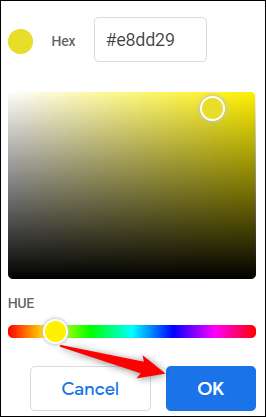
Wybrany tekst jest teraz podświetlony.
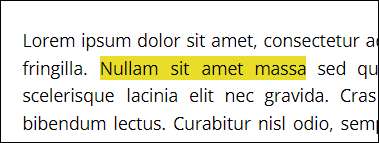
Aby usunąć podświetlenie z tekstu, wybierz podświetlony tekst, klikając i przeciągając kursor na nią, kliknij ikonę Highlighter w pasku menu, a następnie kliknij "Brak" z menu rozwijanego.
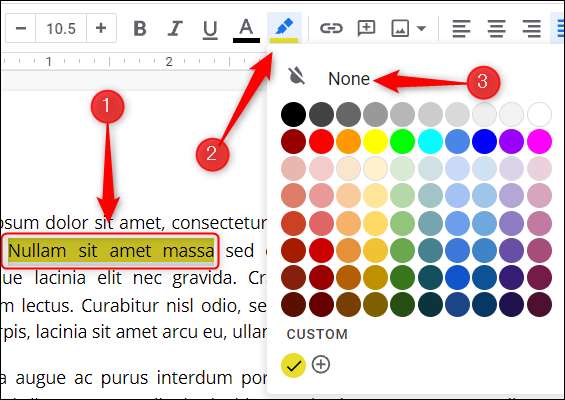
Podświetlenie zostanie następnie usunięte z wybranego tekstu.
Podświetl tekst w dokumentach Google na telefonie komórkowym
Możesz także podświetlić tekst prosto z aplikacji mobilnej IOS. lub Android . Dotknij ikony, aby uruchomić Dokumenty Google na urządzeniu mobilnym, a następnie otwórz dokument, który zawiera tekst, który chcesz podświetlić.
Raz w dokumencie stuknij ikonę Edytuj znalezioną w prawym dolnym rogu ekranu.

Następnie wybierz tekst, który chcesz podświetlić, stukając tekst palcem, a następnie przeciągając niebieskie uchwyty po obu stronach tekstu, przesuwając palcem na ekranie.
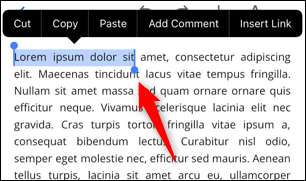
Po wybraniu stuknij ikonę Highlighter, znaleziono powyżej klawiatury ekranowej.
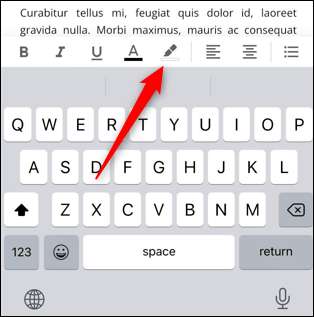
Menu kolorów podświetlenia pojawi się na dole ekranu. Wybierz odcień i cień, którego chcesz użyć, stukając każdą odpowiednią opcję.
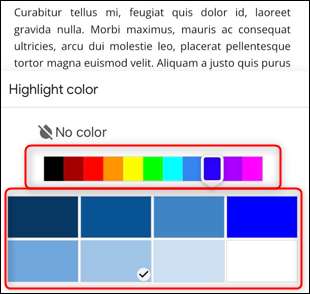
Po wybraniu stuknij w dowolne miejsce na ekranie, aby zamknąć menu kolorów podświetlenia. Wybrany tekst zostanie następnie podświetlony.
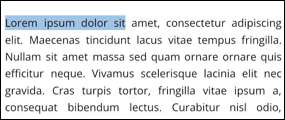
Aby usunąć podświetlenie z tekstu, wybierz podświetlony tekst, stuknij ikonę Highlighter, a następnie dotknij "Brak koloru".
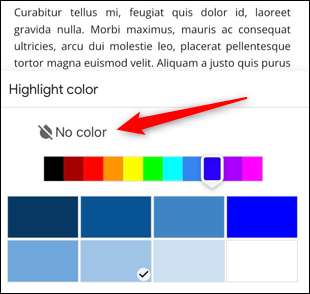
Dotknij dowolnego miejsca na ekranie, aby zamknąć menu kolorów podświetlenia, a podświetlenie zostanie usunięte z wybranego tekstu.
To wszystko. Podświetlanie tekstu w dokumencie pozwala czytelnikowi przełomować jej treść podczas szybkiego chwytania wszystkich ważnych informacji, które uważasz, że powinni wiedzieć. Dokumenty Google nie jest jedyną aplikacją, która umożliwia podświetlanie tekstu, ale także możesz Podświetl tekst w programie Microsoft Word .
ZWIĄZANE Z: Jak podświetlić tekst w programie Microsoft Word







